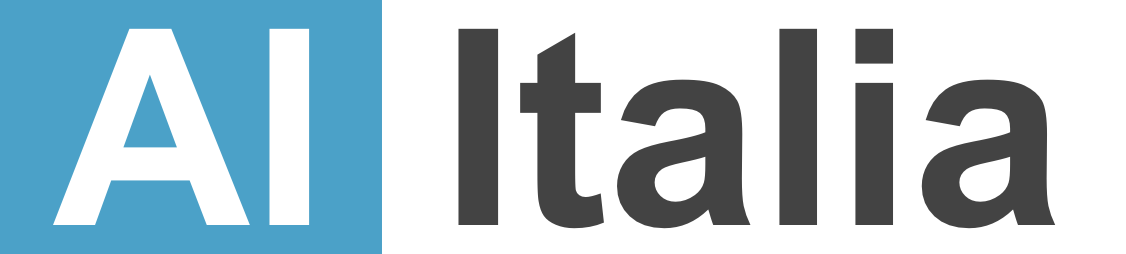Forniamo di seguito una guida che è stata pensata anche con chi non ha esperienza con l’utilizzo di WordPress. Gli altri possono saltare alla parte dedicata all’organizzazione delle informazioni. Per quanto non indicato si rimanda a questa semplice guida.
Le credenziali per accedere al sito sono state inviate in email a coloro che le hanno richieste. In caso di necessità scrivere a info chiocciola smartcampus.it.
Come si accede al blog
L’indirizzo per accedere al blog è www.aiitalia.org / wp-login.php (senza spazi)
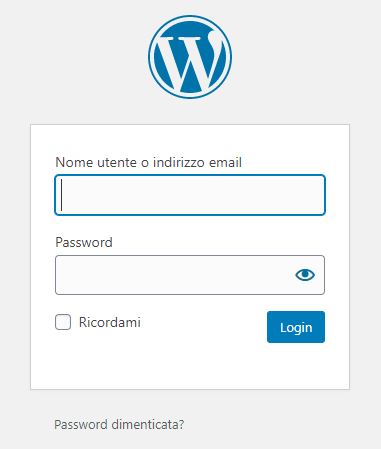
Da questa pagina puoi anche richiedere di resettare la password se dimenticata.
Una volta entrati il menu a sinistra propone una serie di voci
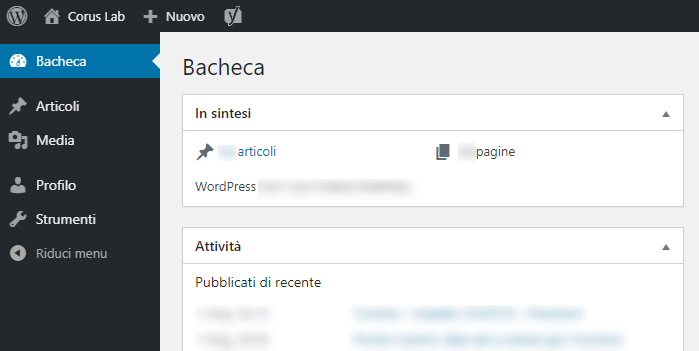
Le aree disponibili
- Bacheca > visualizza gli articoli: si possono modificare ed editare solo i propri.
- Articoli > lo vediamo dopo
- Libreria > permette di aggiungere e visualizzare le immagini disponibili
- Profilo > Visualizza e modifica i propri dati. È bene aggiornarlo al primo ingresso
Come aggiungere un articolo (post)
Andiamo su Articoli > Aggiungi nuovo
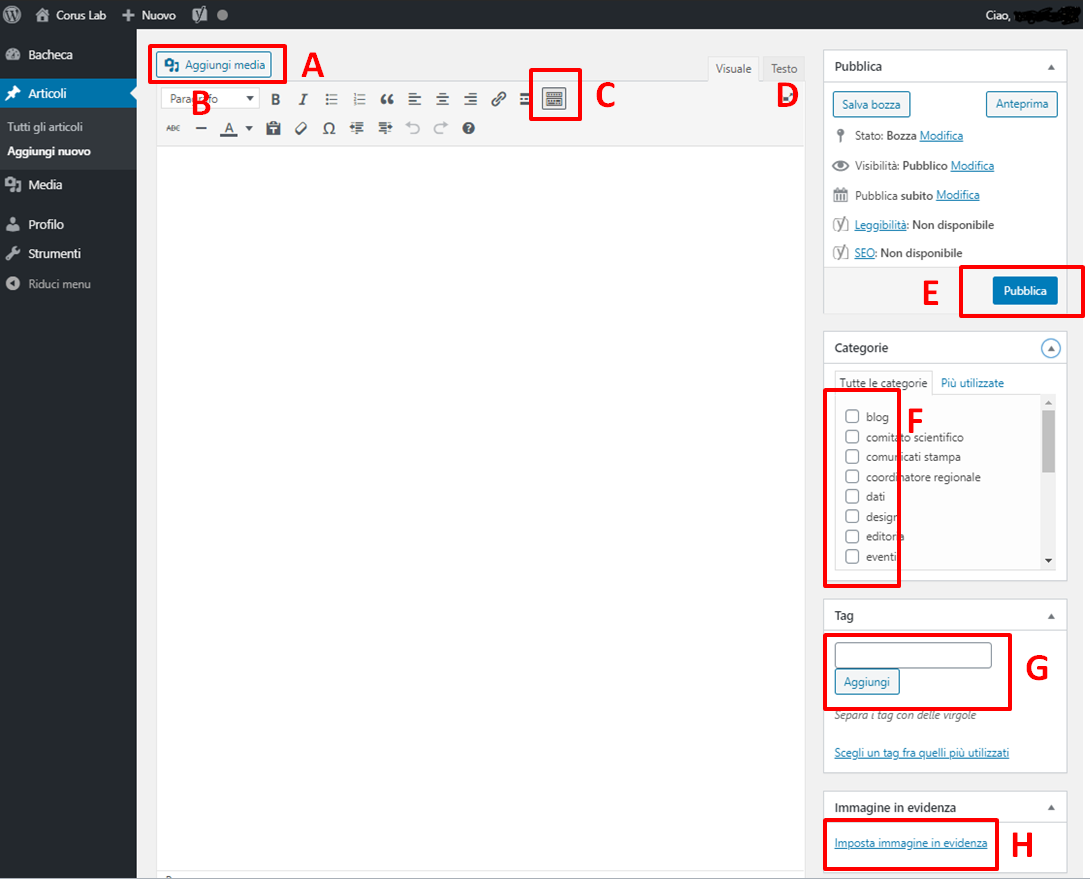
Si digita il testo all’interno dell’area principale. Per completare il lavoro è bene seguire questi punti annotati:
- A > Permette di inserire le immagini (vedi punto H)
- B > Il testo va inserito come “paragrafo” ed eventuali capitoli o parti vanno indicate come Titolo 2 o Titolo 3. Non colorare i testi, usare in maniera eccessiva grassetti, italic e altre vestizioni del testo. Se si parte da un testo di un wordprocessor usare “incolla come solo testo” dal menu contestuale del tasto del mouse.
- C > Permette di attivare l’estensione della seconda linea di comandi
- D > Consente di passare alla visualizzazione della modalità HTML utile ad esempio per inserire video embed.
- E > Il tasto manda in pubblicazione, fate attenzione perché non c’è moderazione e quello che si pubblica è immediatamente on line.
- F > Scegliere come categoria primaria “blog” e poi quelle più attinenti (1 o 2 al massimo)
- G > Aggiungi i tag (meglio in minuscolo), separati da virgola (IMPORTANTE: NON METTERE # DAVANTI)
- H > Qui va inserita l’immagine in evidenza. Per omogeneità si chiede di utilizzare una immagine di dimensioni con rapporto 2:1 (ad esempio 800×400 pixel) come immagine in evidenza (punto H). Si raccomanda di fare attenzione che l’immagine non sia inferiore a 600×300 per motivi di visualizzazione nei social e non eccessivamente pesante. Se supera la base di 1024 pixel va ridotta con strumenti con Photoshop o strumenti on line. Si raccomanda di utilizzare immagini nitide e con i diritti di utilizzi necessari.
L’organizzazione dei documenti e la rintracciabilità dei post è affidata all’uso corretto delle CATEGORIE e dei TAG
FIRMARE I POST
È buona pratica, ma non obbligatoria, quella di aggiungere un proprio riferimento al termine di ogni post con indicati i riferimenti e come essere contatti. Si possono usare account social personali, professionali o aziendali.
CATEGORIE DA USARE
- Obbligatoria la categoria BLOG (in modo che il post possa apparire nello stream principale)
- Va scelta una delle categorie che rappresental’articolo
TAG DA USARE
Inserire dei tag con la categoria disciplinare in modo che, raggiunto un numero sufficiente, si possano raggruppare per ottenere delle liste. Bisogna cercare quindi di usare dei TAG il più possibile generici e riutilizzabili. IMPORTANTE: Risulta necessario inserire come tag “nome cognome” tutto in minuscolo in modo che possano essere poi indicizzati i post (vedi ad esempio questo)